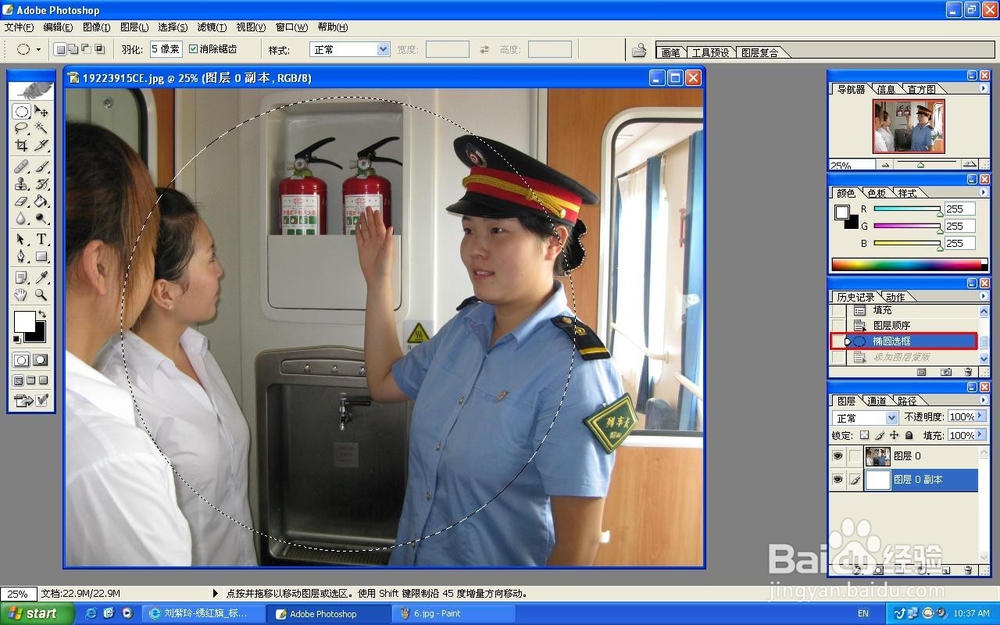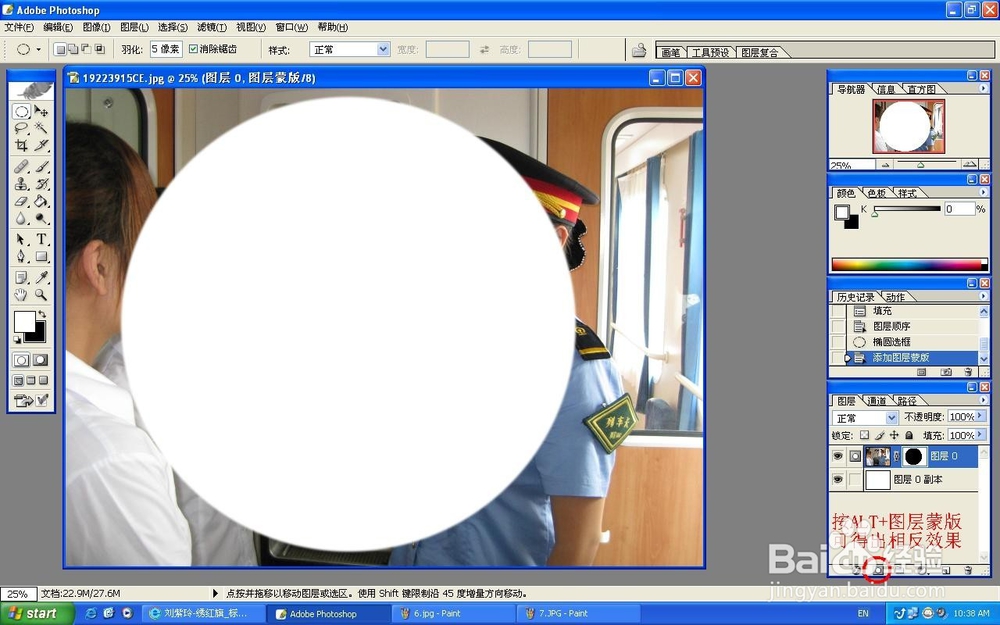1、打开任意一张照片,然后将背景层转化为图层0
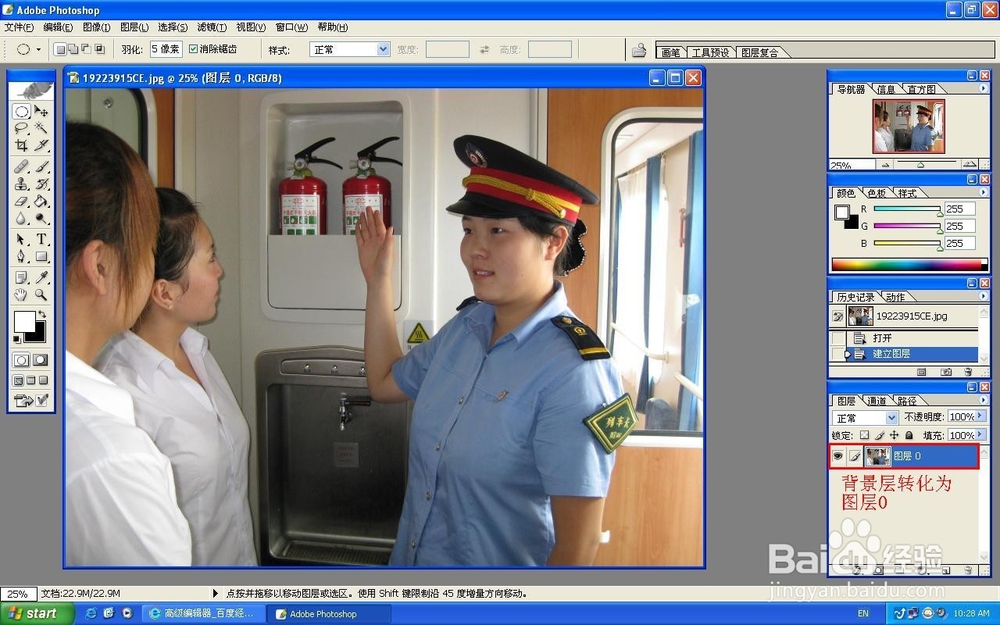
2、复制图层0,然后再讲图层0副本填充白色
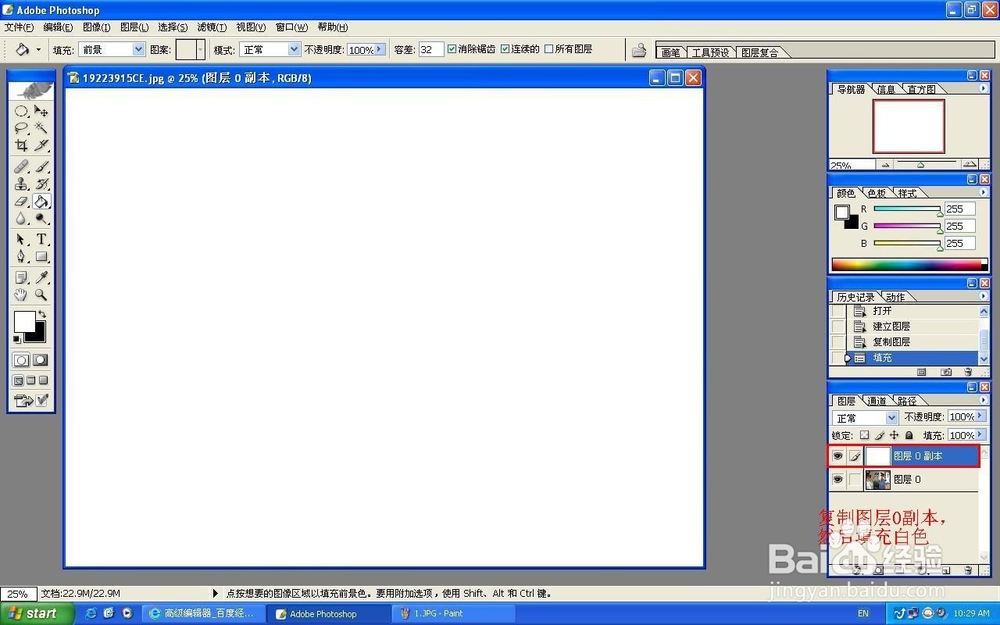
3、回到图层0,接着请在画面上绘制圆形选区(羽化5像素)
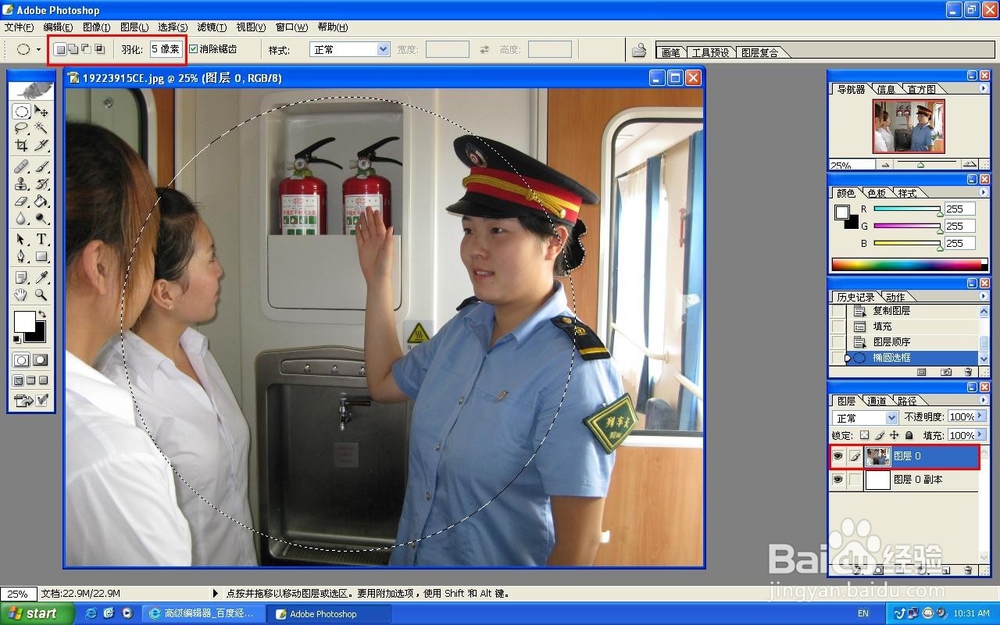
4、点击“添加图层蒙版”,即可得出添加图层蒙蒙版的效果

5、将蒙版删除的操作方法:右击图层蒙版,然后再选择“扔掉图层蒙版

6、若想得到相反的蒙版的话,请先在历史记录中找到此前的设置的选区,接着再同时按ALT键和添加蒙版按钮即可得出相反的效果
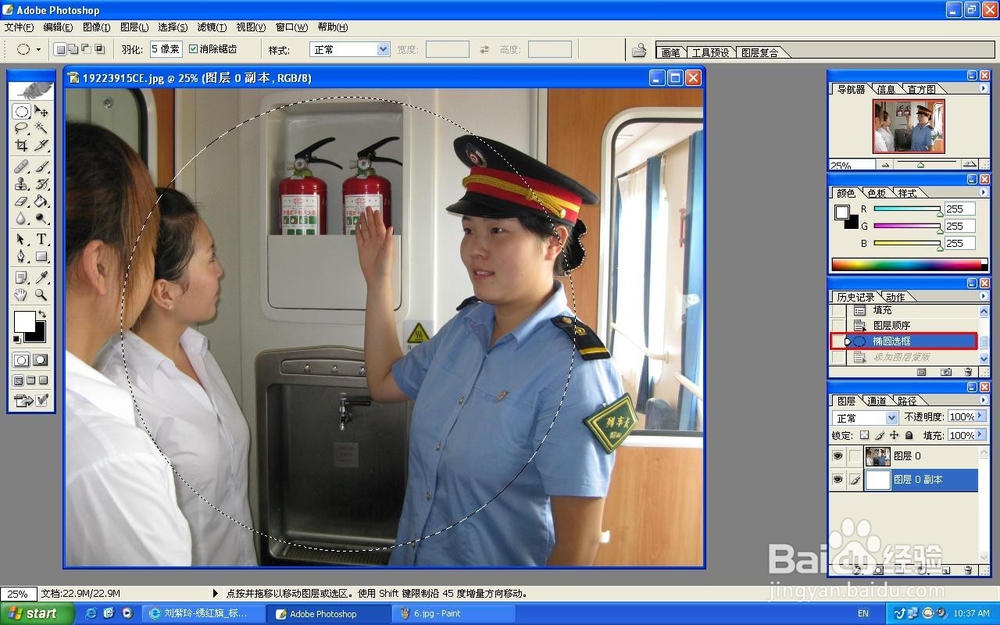
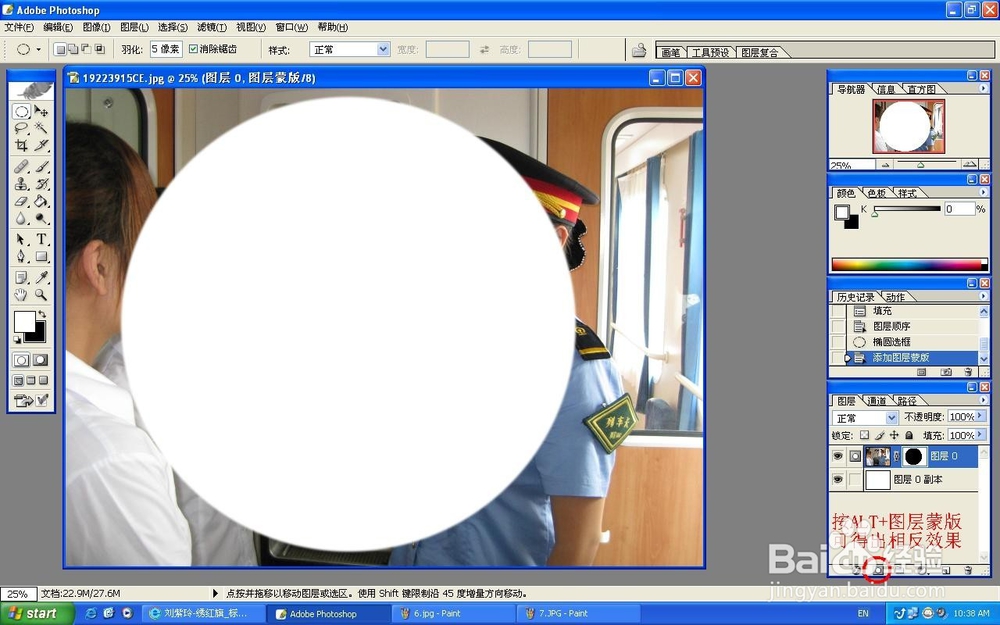
时间:2024-10-12 19:39:44
1、打开任意一张照片,然后将背景层转化为图层0
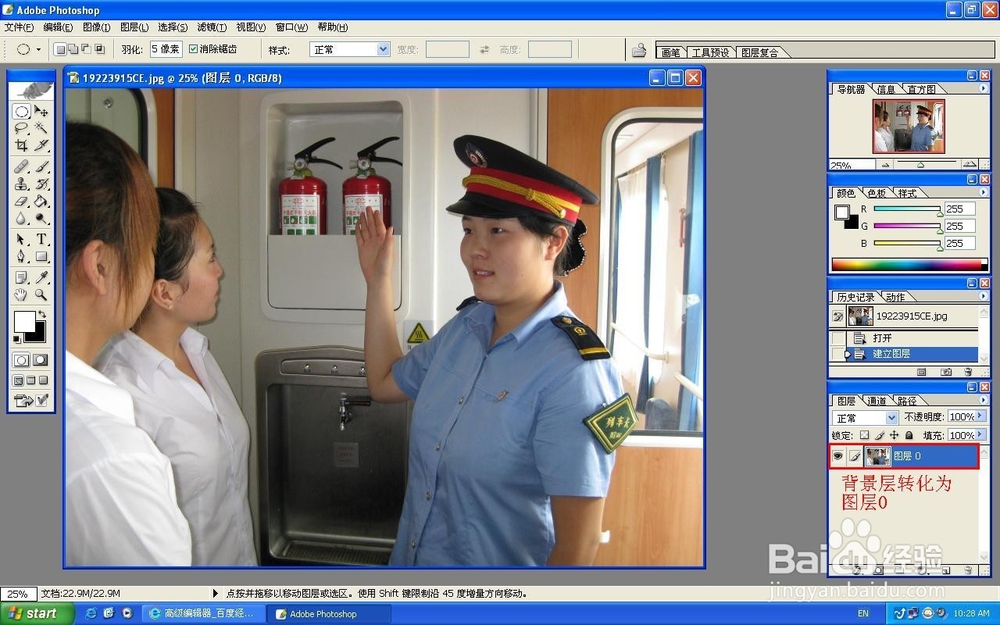
2、复制图层0,然后再讲图层0副本填充白色
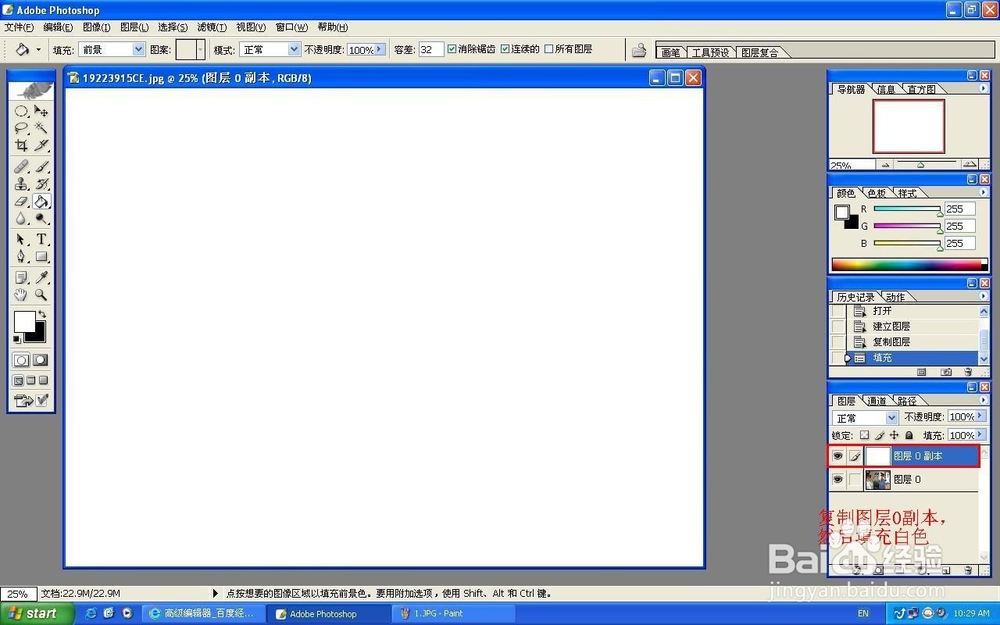
3、回到图层0,接着请在画面上绘制圆形选区(羽化5像素)
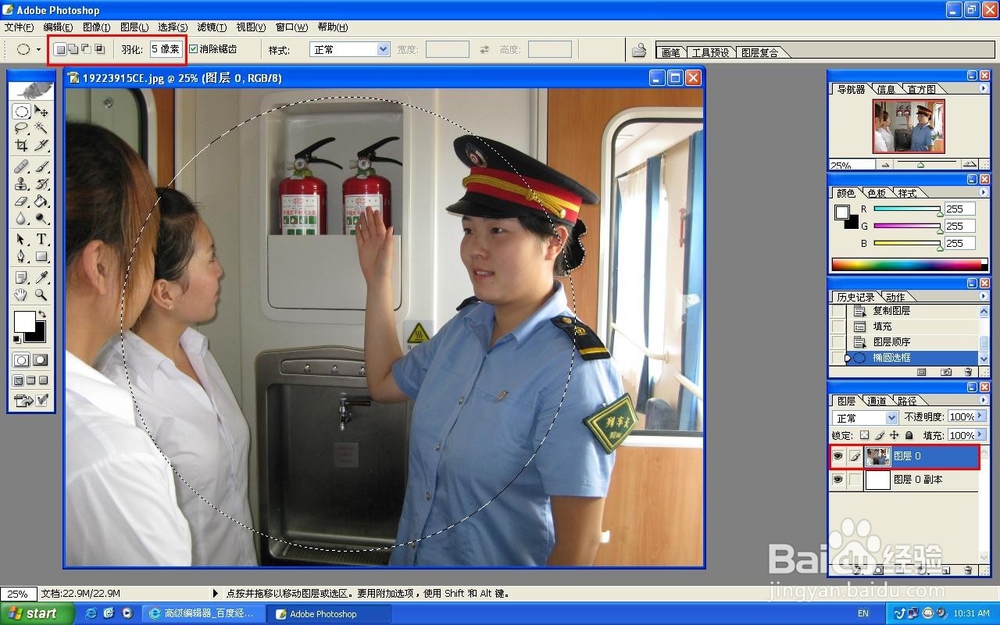
4、点击“添加图层蒙版”,即可得出添加图层蒙蒙版的效果

5、将蒙版删除的操作方法:右击图层蒙版,然后再选择“扔掉图层蒙版

6、若想得到相反的蒙版的话,请先在历史记录中找到此前的设置的选区,接着再同时按ALT键和添加蒙版按钮即可得出相反的效果